

|
U盘,全称USB闪存盘,英文名“USB flash disk”。 它是一种使用USB接口的无需物理驱动器的微型高容量移动存储产品,通过USB接口与电脑连接,实现即插即用。U盘连接到电脑的USB接口后,U盘的资料可与电脑交换。而之后生产的类似技术的设备由于朗科已进行专利注册,而不能再称之为“优盘”,而改称“U盘”。后来,U盘这个称呼因其简单易记而因而广为人知,是移动存储设备之一。现在市面上出现了许多支持多种端口的U盘,即三通U盘(USB电脑端口、iOS苹果接口、安卓接口)。 当前位置 > 主页 > 文章中心 >
Win7通过禁用服务来延长硬盘使用的方法发表时间:2015-10-01 11:24 浏览:次
微软Win7系统为用户提供了许多便利的服务,但有些服务平时我们用不上,如果将这些比较少用到的服务禁用掉,能够起到保护我们电脑的硬盘,延长使用寿命的效果。那么在Win7系统中我们可以关闭的服务有哪些呢?今天小编就来详细给大家讲解一下,有兴趣的用户也可以来看看怎样用U当家来制作u盘启动盘。
一、禁用Volume Shadow Copy
Volume Shadow Copy是管理与执行用于备份和其它目的的卷影复制的。
首先我们按住键盘上的Win+R组合键打开services.msc ,找到Volume Shadow Copy,设置为禁用或者手动都行。
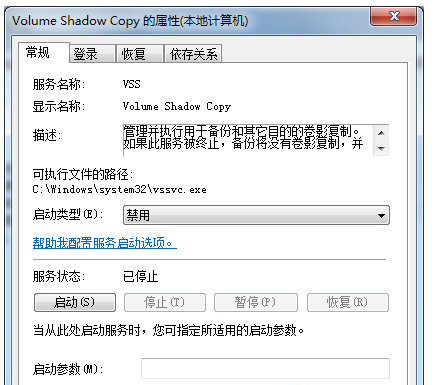
二、禁用文件索引功能
文件索引功能是为了让用户能够快速找到硬盘上的文件,但平时没事也会自动的检索一下硬盘,这会使硬盘不能好好地休息。
禁用的具体方法是:鼠标邮件单机系统盘符,选择属性,去掉除了文件属性外,允许索引此驱动器上文件的内容(I)前面的勾选。
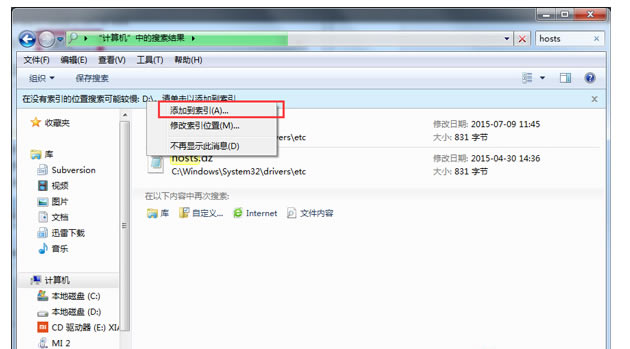
三、禁用Windows7 Defender
Windows Defender 是Windows 附带的一种反间谍软件,如果平时都安装了很多杀毒软件和安全工具,这个就没有必要了,禁用即可。
四、关闭计划磁盘整理
关闭所有分区的磁盘清理计划任务,在盘符上点属性,找到磁盘整理,把计划磁盘整理的钩去掉。
五、禁用SuperFetch
SuperFetch的功能是:当系统不忙时,SuperFetch进程会分配更多的内存给使用最频繁的进程作为缓存,以提升运行速度。当系统繁忙时,保留给缓存的内存就会相应减小。
而SuperFetch就是Windows 7内存占用率高的主要原因。但禁用它可能会让一些软件使用起来有些停滞感,但的确能够让硬盘减少转动,达到休息和降温的目的。
六、关闭或者卸载Windows Search
Windows Search的功能作用是执行快速搜索。
默认情况下,Windows 7 系统中的Windows Search是处于打开状态,如果不使用 Windows Search ,则可以将其关闭,直接从 Windows 中删除Windows Search ,还能减少硬盘空间量的占用。Windows Search仍将存储在硬盘中,有需要的时候,再将它打开即可。
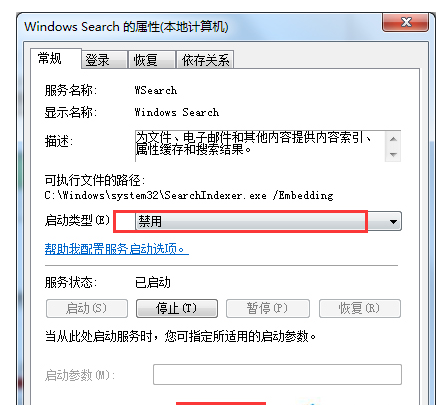
上面六种服务都是在Win7系统中可以禁用的服务,这些服务会加大硬盘的损耗,为了延长硬盘的使用,可以将它们关闭。这样就能够起到保护我们电脑的硬盘,延长硬盘使用寿命的效果。
下一篇:Win7通过命令提示符查看电源信息的技巧
上一篇:Win7双显示器窗口最大化时不能全部显示的完美处理措施
U盘最大的优点就是:小巧便于携带、存储容量大、价格便宜、性能可靠。 |
温馨提示:喜欢本站的话,请收藏一下本站!